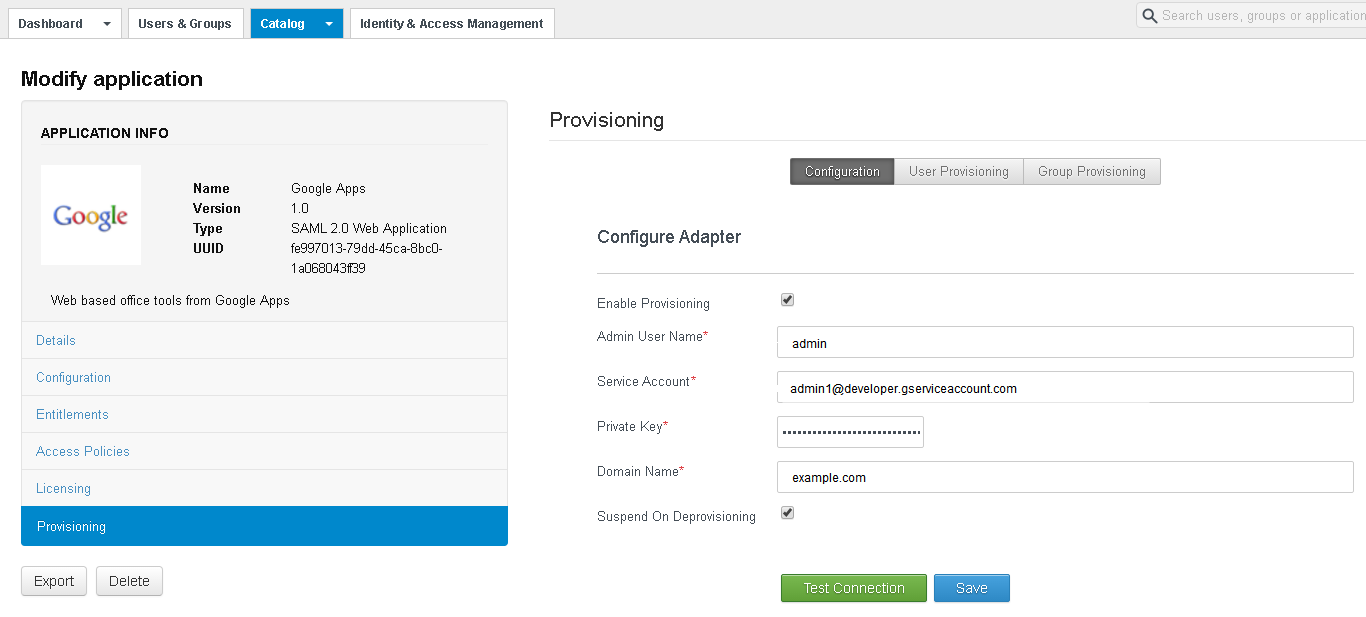프로비저닝 어댑터는 일부 웹 애플리케이션에 사용할 수 있습니다. 프로비저닝 어댑터를 사용하면 웹 애플리케이션에서 VMware Identity Manager 사용자를 프로비저닝할 수 있습니다.
프로시저
- 관리 콘솔에서 카탈로그 탭을 클릭합니다.
- 웹 애플리케이션(예: Google Apps)을 클릭합니다.
- [애플리케이션 수정] 페이지에서 프로비저닝을 클릭합니다.
- 프로비저닝을 구성합니다.
| 옵션 |
설명 |
| 구성 탭 |
프로비저닝 어댑터를 구성합니다.
- 프로비저닝 사용을 클릭합니다.
- 웹 애플리케이션 계정 정보를 입력합니다.
필요한 정보는 애플리케이션에 따라 다릅니다. 예를 들어 Google Apps의 경우 Google 서비스 계정 정보를 입력합니다.
|
| 사용자 프로비저닝 탭 |
웹 애플리케이션에서 사용자를 프로비저닝하는 데 사용할 특성을 지정합니다. 값이 있는 특성만 사용됩니다. 특성을 VMware Identity Manager 사용자 특성에 매핑하거나 다른 값을 입력할 수 있습니다. 일부 특성은 필수이므로 값을 지정해야 합니다.
|
| 그룹 프로비저닝 탭 |
그룹 프로비저닝 탭은 그룹 프로비저닝을 지원하는 프로비저닝 어댑터에 대해서만 표시됩니다. 웹 애플리케이션에서 프로비저닝하려는 VMware Identity Manager 그룹을 선택하고 필요한 정보를 입력합니다. 그룹이 즉시 프로비저닝됩니다. |
결과
프로비저닝 어댑터가 구성되고 프로비저닝이 사용되도록 설정됩니다.
VMware Identity Manager에서 웹 애플리케이션에 대한 사용 권한을 사용자에게 부여하면 해당 사용자가 웹 애플리케이션에서도 생성됩니다. 사용 권한의 배포 유형이 [자동]이면 사용자가 즉시 프로비저닝됩니다. 배포 유형이 [사용자 활성화]이면 사용자가 Workspace ONE 포털의 [시작 관리자] 페이지에 해당 웹 애플리케이션을 추가할 때 사용자가 프로비저닝됩니다.
[그룹 프로비저닝] 탭에 그룹을 추가하는 즉시 그룹이 프로비저닝됩니다.